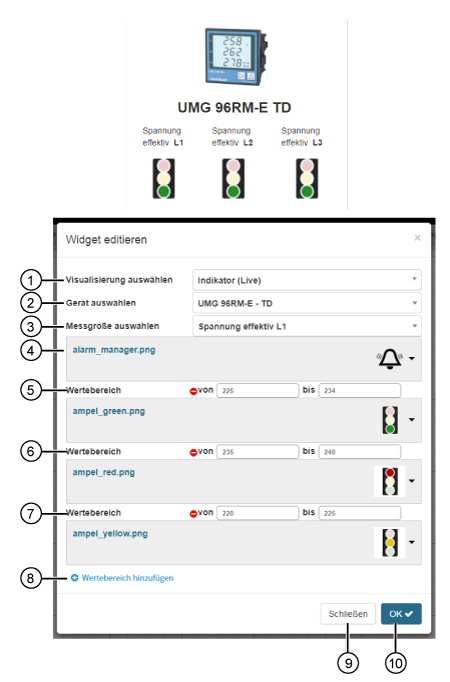| Pos. | Kurztext | Beschreibung |
|---|
| 1 | Auswahlliste Visualisierung auswählen | - Wahl des Widgets (der Visualisierung).
- Indikator (Live) gewählt.
|
| 2 | Auswahlliste Gerät auswählen | - Wahl des Geräts.
- Enthält alle Geräte Ihres Projekts (Geräte-Übersicht).
|
| 3 | Auswahlliste Messgröße auswählen | - Liste von Messgrößen, des zuvor gewählten Geräts.
|
| 4 | 1. Auswahlliste Bilder | Wahl des Bildes für die Anzeige bei - einer unterbrochenen Verbindung zum Gerät.
- keiner Verbindung zum Gerät.
- Werten, die außerhalb der eingetragenen Wertebereiche liegen.
|
| 5 | (1.) Eingabefeld Wertebereich und Auswahlliste Bilder | - Eingabe eines 1. Wertebereichs mit der Wahl des anzuzeigenden Bildes.
|
| 6 | (2.) Eingabefeld Wertebereich und Auswahlliste Bilder | - Eingabe eines 2. Wertebereichs mit der Wahl des anzuzeigenden Bildes.
|
| 7 | (3.) Eingabefeld Wertebereich und Auswahlliste Bilder | - Eingabe eines 3. Wertebereichs mit der Wahl des anzuzeigenden Bildes.
|
| 8 | Schaltfläche Wertebereich hinzufügen | - Erstellt einen neuen Wertebereich mit der Anzeige eines entsprechenden Bildes.
- Konfiguration von bis zu 5 Wertebereichen mit entsprechenden Bildern.
|
| 9 | Schaltfläche Schließen | - Schließt den Assistent Widget editieren ohne die Eingaben zu speichern.
|
| 10 | Schaltfläche OK | - Speichert Ihre Konfiguration.
- Das Widget erscheint auf dem Dashboard.
|